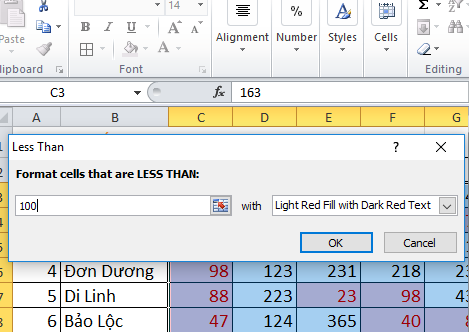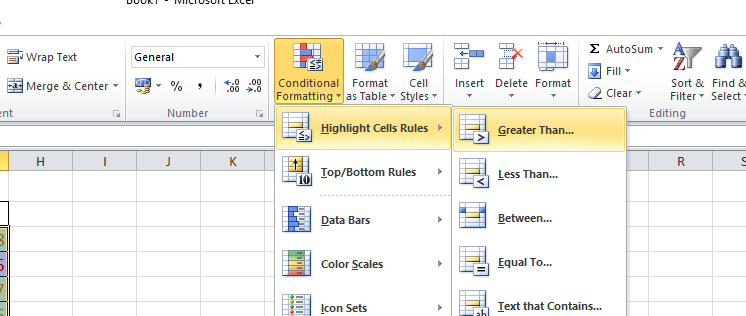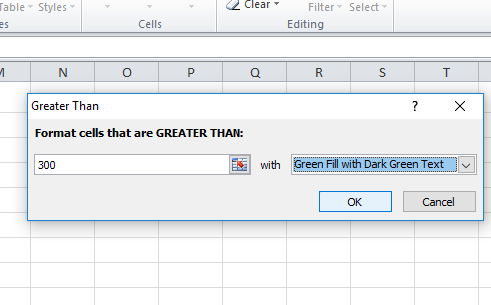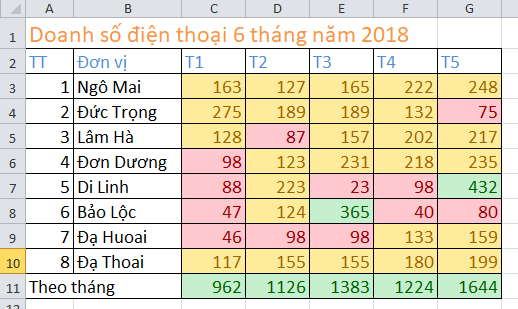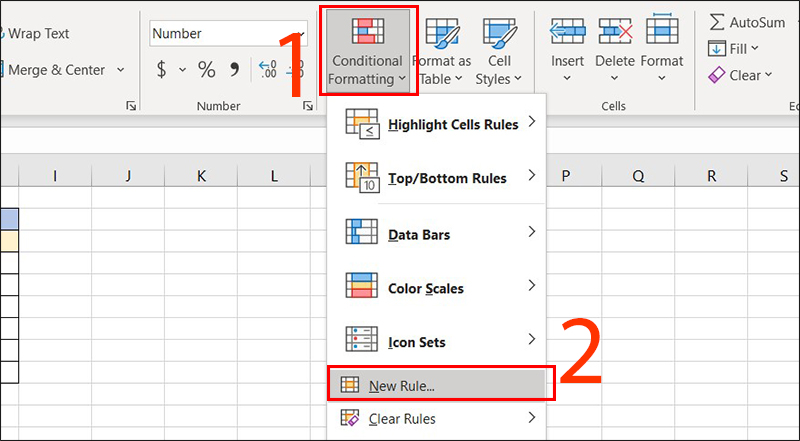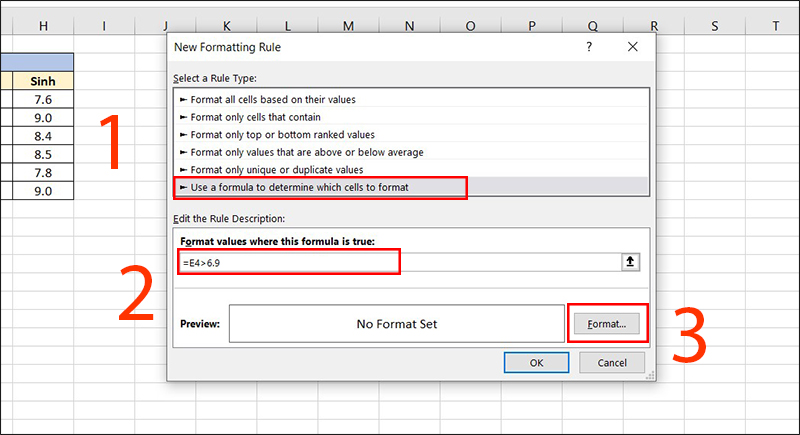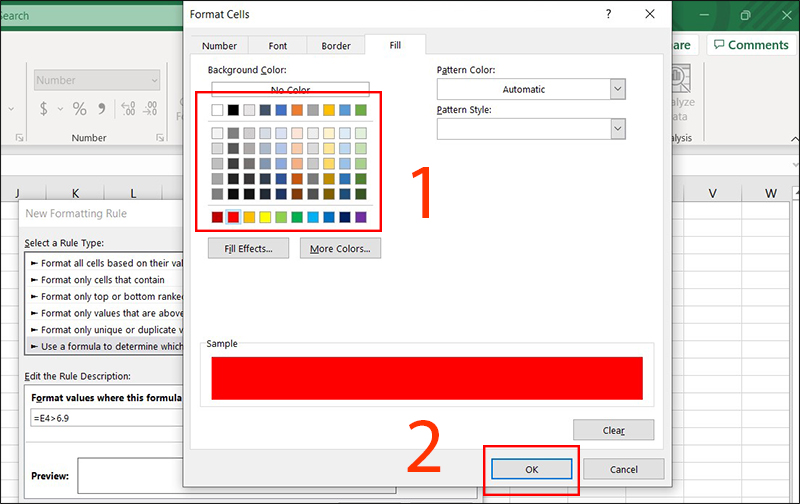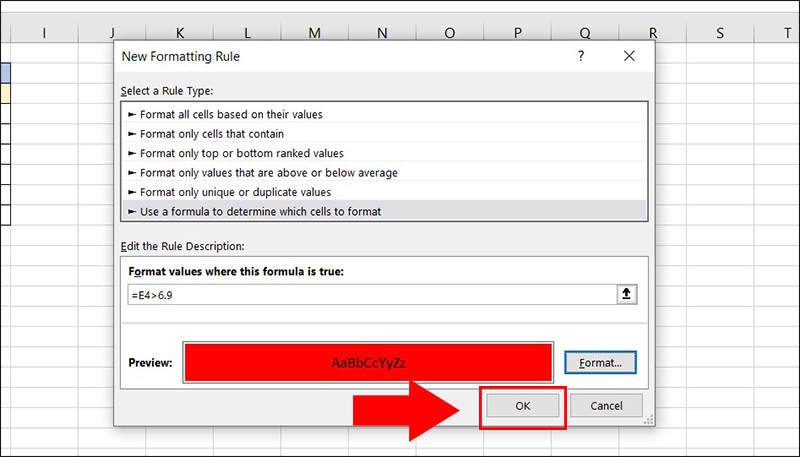Excel là bảng tính được gọi là trung tâm của sự tiện dụng và là nơi để lưu trữ thông tin và các dữ liệu, tuy nhiên với các tập dữ liệu lớn lại kèm theo đó là những khó khăn như việc chọn ra thông tin chính và theo dõi thời hạn. May mắn thay, Microsoft Excel có một tính năng gọi là định dạng có điều kiện để giải quyết cho sự thách thức này.
Conditional formatting trong Excel là định dạng có điều kiện cho phép bạn áp dụng định dạng đặc biệt cho các ô trong bảng tính đáp ứng các tiêu chí nhất định. Bài viết dưới đây hướng dẫn cách sử dụng conditional formatting cho người dùng cơ bản và nâng cao. Bạn đang xem: Định dạng có điều kiện trong excel
1. Conditional formatting trong Excel là gì?
- Conditional formatting trong Excel là một tính năng trong nhiều ứng dụng bảng tính cho phép bạn áp dụng định dạng cụ thể cho các ô đáp ứng các tiêu chí nhất định. Nó thường được sử dụng để đổi màu ô trong Excel theo điều kiện, nhấn mạnh hoặc phân biệt giữa dữ liệu và thông tin được lưu trữ trong bảng tính.
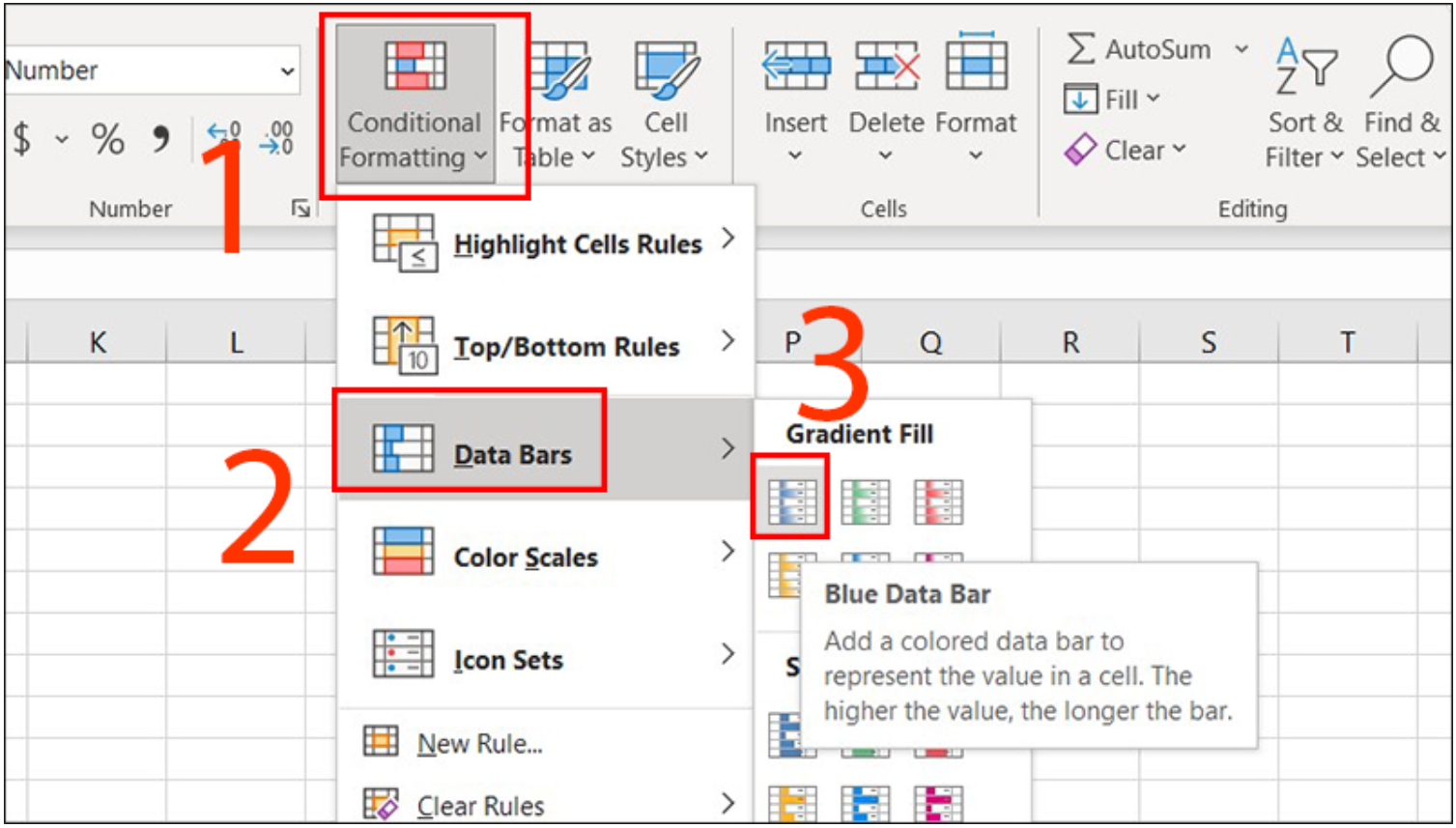
Sử dụng chức năng Data Bar
4 - Color Scales
Có chức năng sử dụng màu sắc để phân biệt cacsc ô của một vùng dữ liệu nào đó dựa vào giá trị lớn nhỏ trong ôn đó.
+ Ví dụ: Phân biệt giá trị lớn nhỏ tại cột Lý.
- Bước 1: Quét chọn giá trị tại cột Lý.

Color Scales
- Bước 2: Chọn Conditional Formatting > Chọn Color Scales > Chọn bảng màu.
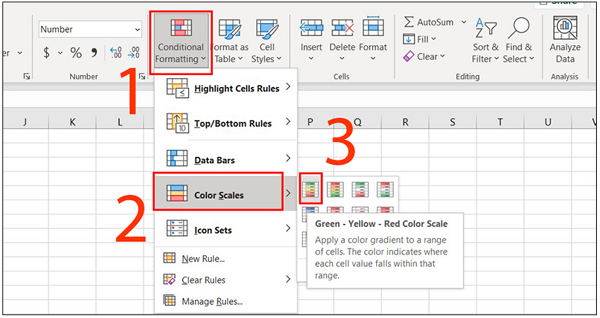
Chức năng Color Scales
5 - Icon Sets
+ Khái niệm: Dùng các biểu tượng để phân biệt các giá trị trong ô của một vùng dữ liệu.
+ Ví dụ: Sử dụng chức năng Icon Sets tại cộng Hóa.
- Bước 1: Quét chọn giá trị tại cột Hóa.
Xem thêm: Truyện Tình Garen Và Katarina Được Hé Lộ: Họ Đã Yêu Nhau Như Thế Nào?

Icon Sets
- Bước 2: Chọn Conditional Formatting > Chọn Icon Sets > Chọn 1 nhóm biểu tượng.
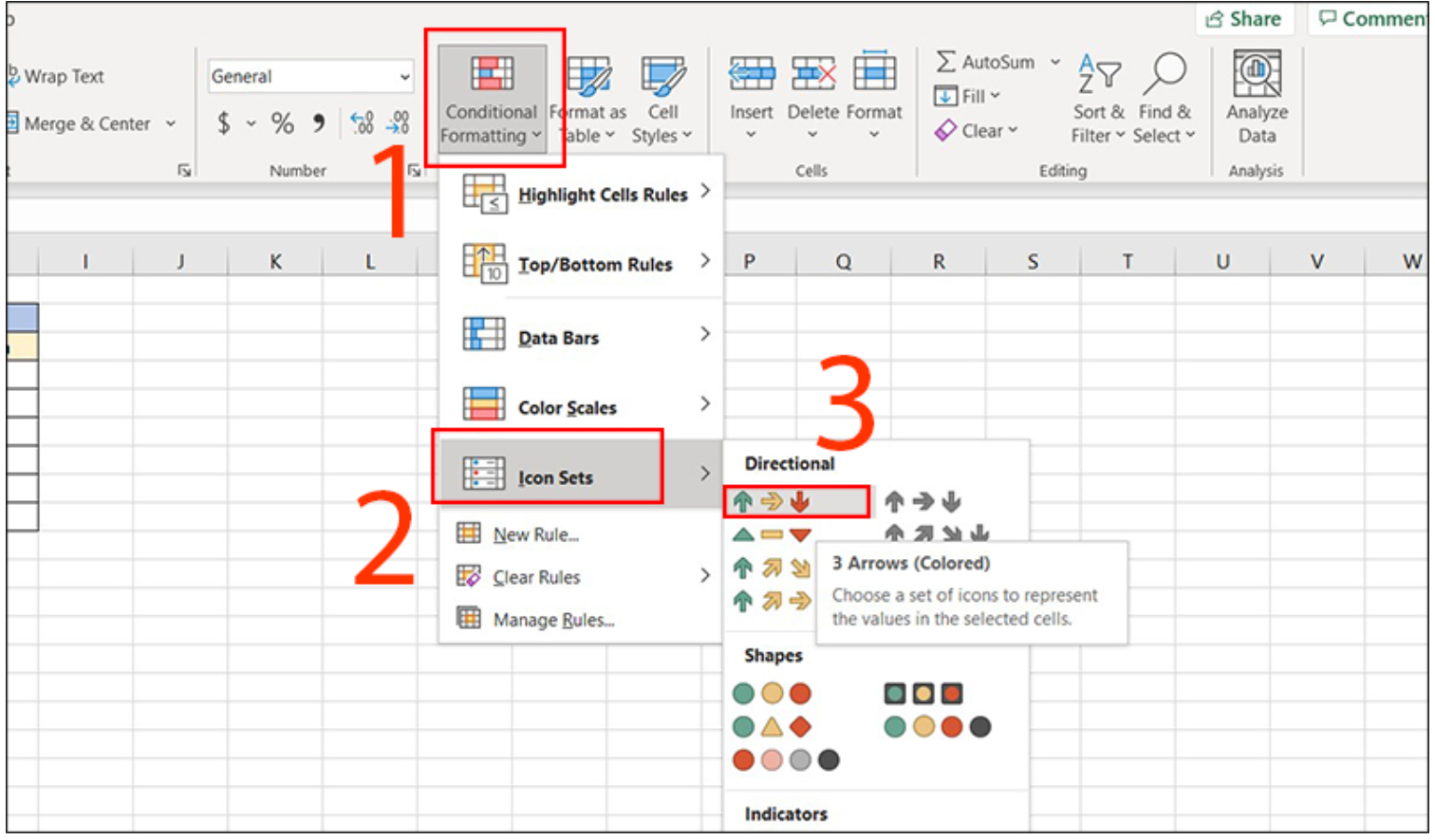
Chức năng Icon Sets
3. Ví dụ cho cách sử dụng Conditional formatting trong Excel
Mở một bảng tính trong Excel hoặc nếu chưa có hãy lập một bảng tính mới, ví dụ dưới đây là cho ở bảng và tìm các tháng có doanh số bán 300.
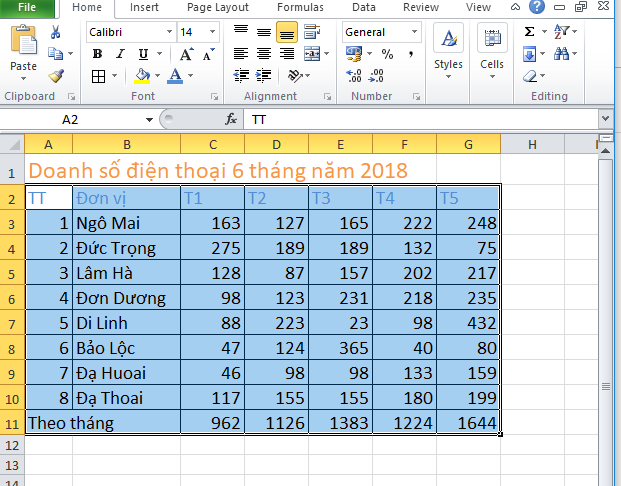
Ví dụ tô màu có điều kiện trong Excel. Hình 1
1. Tìm giá trị các ô OK.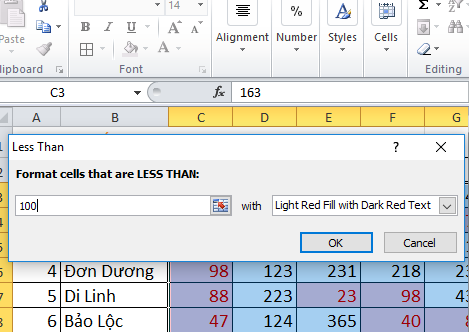
Ví dụ tô màu có điều kiện trong Excel. Hình 3
- Khi OK cho ra được kết quả như trong hình, các giá trị - OK và kết quả cho ra được như trong bảng:

Ví dụ tô màu có điều kiện trong Excel. Hình 7
3. Tìm các giá trị > 300
- Cũng thực hiện các thao tác như trong các bước của tô màu cho các giá trị thuộc 2 vùng trên, ở mục này chọn Greater Than:
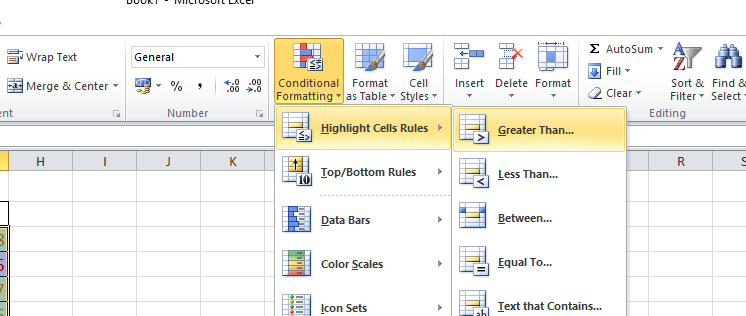
Ví dụ tô màu có điều kiện trong Excel. Hình 8
- Nhập giá trị là 300, và lựa chọn màu không trùng lặp với 2 vùng trên cho cửa sổ mới mở ra:
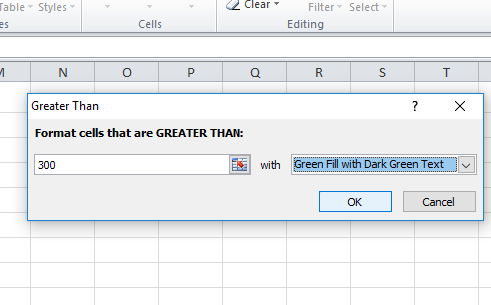
Ví dụ tô màu có điều kiện trong Excel. Hình 9
- Chọn ok và cho ra kết quả ở bảng dữ liệu:
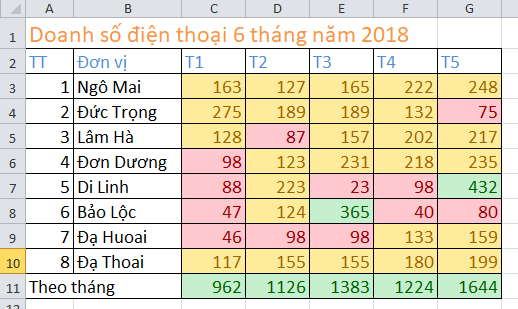
Ví dụ tô màu có điều kiện trong Excel. Hình 10
2.2. Tìm hiểu định dạng theo điều kiện riêng
Conditional Formatting trong Excel còn cho phép bạn có thể tự thiết lập một quy định để định dạng ô chứa giá trị.
Ví dụ: Trong bảng mô tả mà pgdngochoi.edu.vn cung cấp dưới đây, định dạng ô tại cột Anh có giá trị >6.9 do bạn tự thiết lập.
- Bước 1: Click vào cột E để chọn các giá trị cột Anh.

Hình minh họa
- Bước 2: Chọn Conditional Formatting, sau đó chọn New Rule.
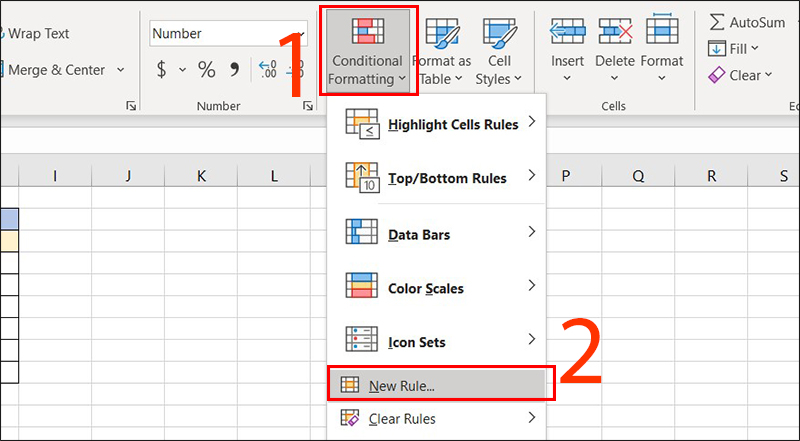
Hình minh họa
- Bước 3: Chọn Use a formula to determine which cells to format. Sau đó bạn nhập công thức “=E4 > 6.9” vào ô Format values where this formula is true -> chọn Format.
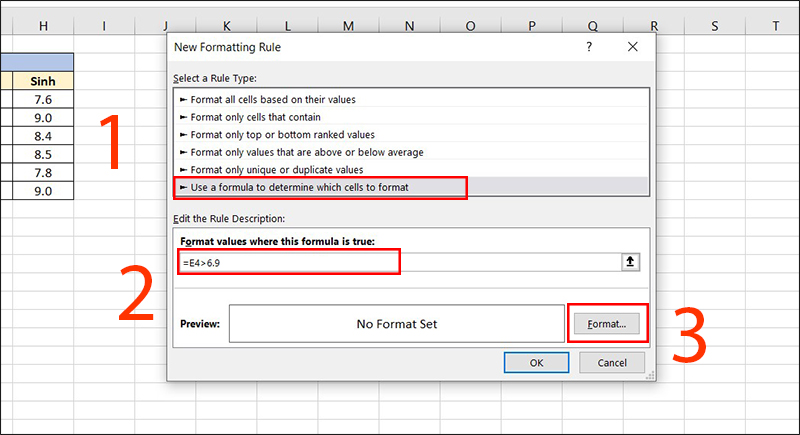
Hình minh họa
- Bước 4: Trong hộp thoại Format Cells, bạn chọn màu sắc tại Fill rồi nhấn OK.
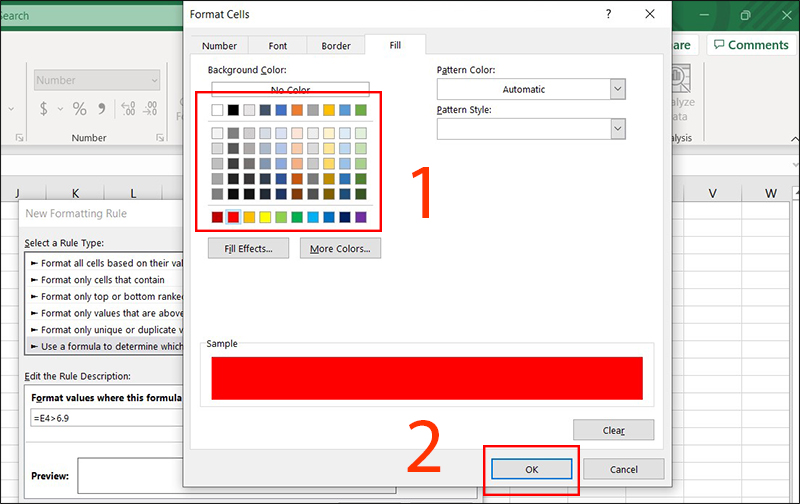
Hình minh họa
- Bước 5: Nhấn OK để hoàn thành.
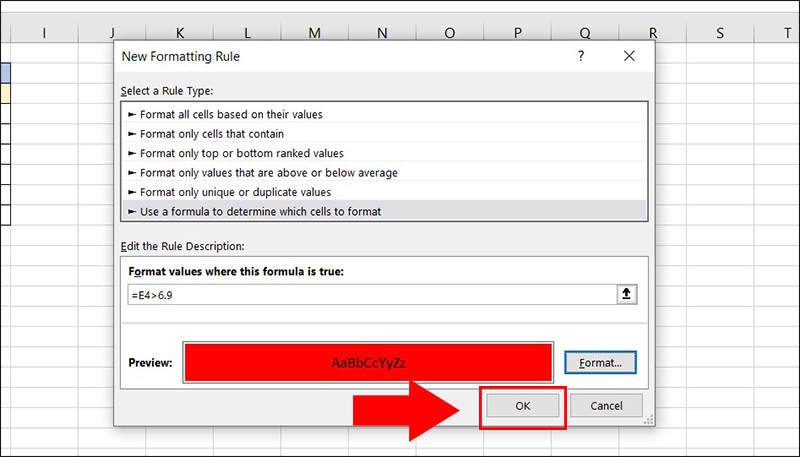
Hình minh họa
Ngoài những nội dung mà pgdngochoi.edu.vn đã chia sẻ qua bài viết trên, nếu bạn muốn tìm hiểu chi tiết hơn nữa về cách cách định dạng theo điều kiện Conditional Formatting thì có thể tham khảo nội dung Video bài giảng dưới đây:
Hướng dẫn định dạng theo điều kiện Conditional Formatting
Như vậy với kiến thức về cách sử dụng Conditional formatting trong excel thông qua những ví dụ bạn đọc đã có được những kiến thức về học Excel cơ bản văn phòng và có thể thực hiện việc tìm và tô màu có điều kiện trong Excel thật dễ dàng với việc sử dụng Conditional formatting trong Excel, tuy nhiên như trong phần đầu đã có nói, tính năng này không chỉ là việc tô màu dựa theo điều kiện trong Excel mà nó còn sử dụng trong rất nhiều các công việc khác.